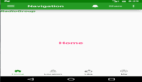在日常开发中,处理大量文件是一个常见的任务。Python 提供了多种方法来批量操作文件,无论是重命名、移动还是修改文件内容。本文将详细介绍五种常用的方法,并通过实际代码示例展示如何使用它们。

引言
处理文件是编程中的基本任务之一,特别是在涉及大量数据的情况下。Python 作为一门功能强大的编程语言,提供了多种内置库和模块来简化文件处理工作。本文将介绍五种常用的文件处理方法,并通过具体示例展示其应用。
方法一:使用 os 模块
os 是 Python 的标准库之一,提供了丰富的文件系统操作接口。
输出:
这段代码首先列出当前目录下的所有文件,然后遍历这些文件,将所有 .txt 文件重命名为以 new_ 开头的新名字。
方法二:使用 shutil 模块
shutil 是 os 模块的一个补充,提供了更高级的文件操作功能。
输出:
这里我们创建了一个名为 backup 的目录,并将所有 .txt 文件复制到了这个目录中。
方法三:使用 glob 模块
glob 模块提供了基于 Unix shell 风格的通配符来匹配文件名的功能。
输出:
这段代码展示了如何使用 glob 来匹配特定类型的文件,并读取它们的内容。
方法四:使用 pathlib 模块
pathlib 是 Python 3.4 之后引入的一个现代文件路径处理库。
输出:
这里我们使用 pathlib 来处理文件路径,并将所有 .txt 文件移动到一个新的目录中。
方法五:使用 concurrent.futures 模块
对于需要处理大量文件的情况,可以使用多线程或多进程来加速处理过程。
输出:
这段代码展示了如何使用多线程来并行处理多个文件,显著提高处理速度。
总结
本文详细介绍了五种常用的文件处理方法:os 模块用于文件的基本操作,如重命名;shutil 模块提供高级文件操作,如复制;glob 模块用于通配符匹配文件;pathlib 模块提供现代文件路径处理;concurrent.futures 模块支持多线程处理。通过实际代码示例,展示了每种方法的应用场景及其优势。